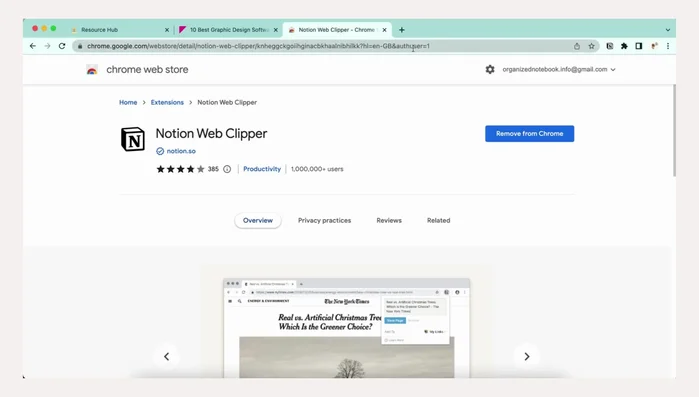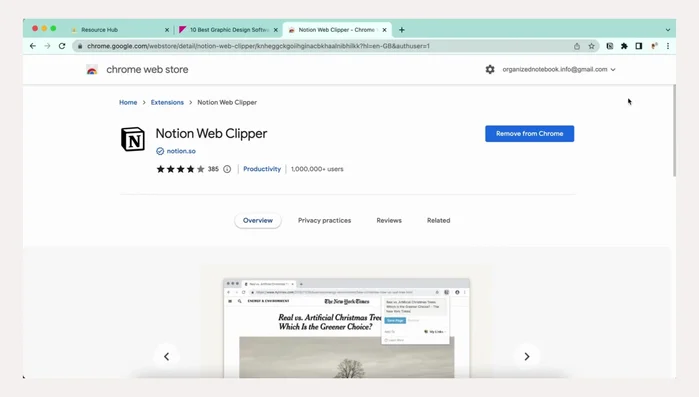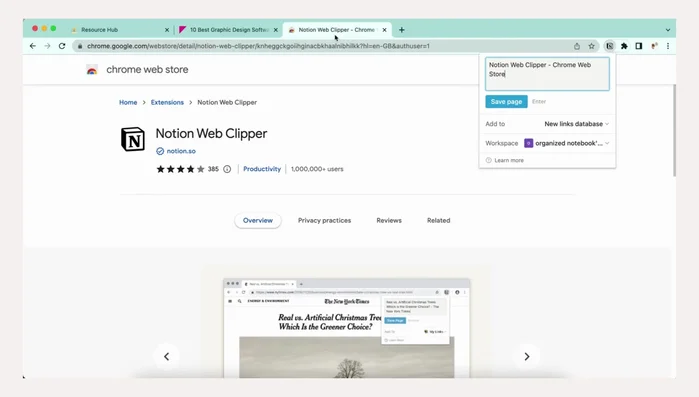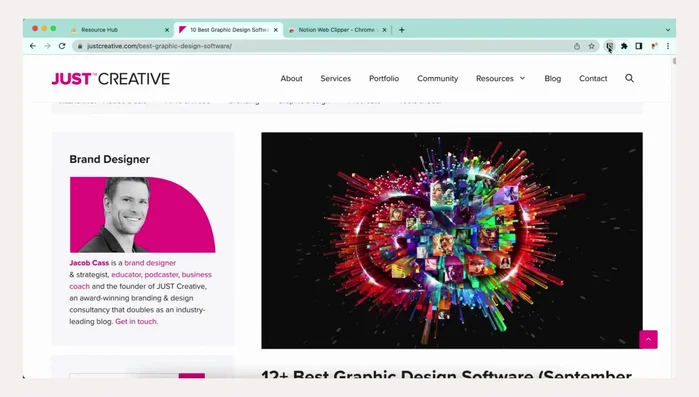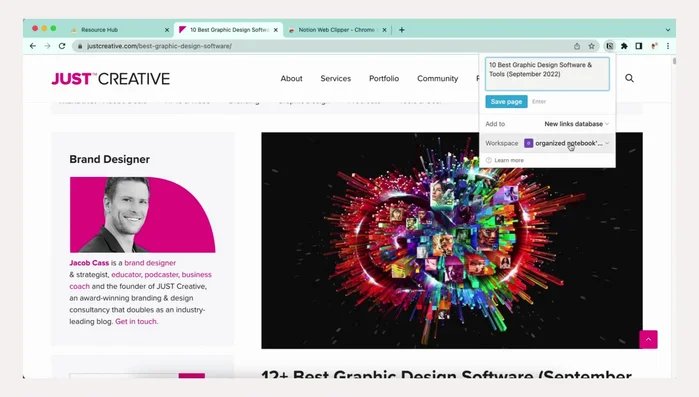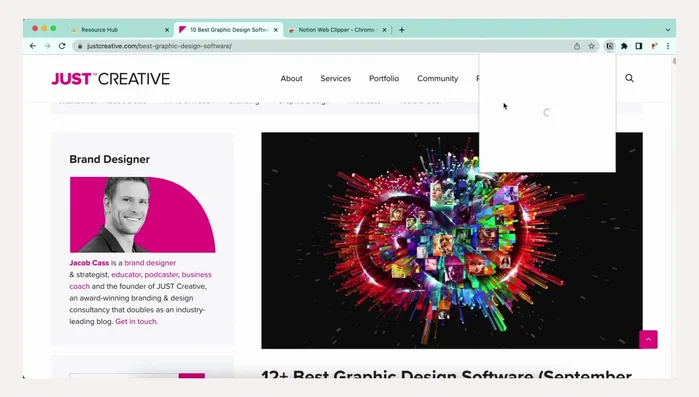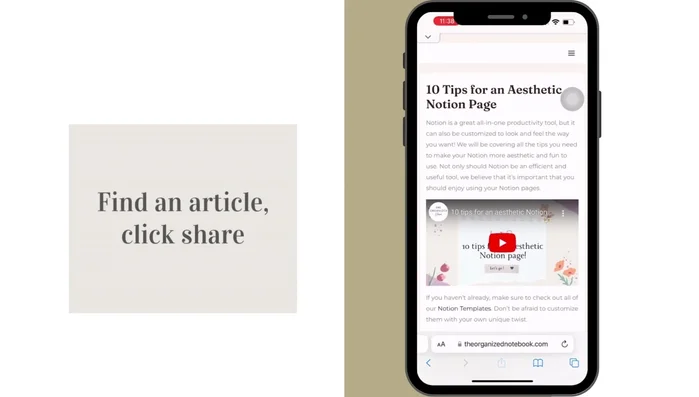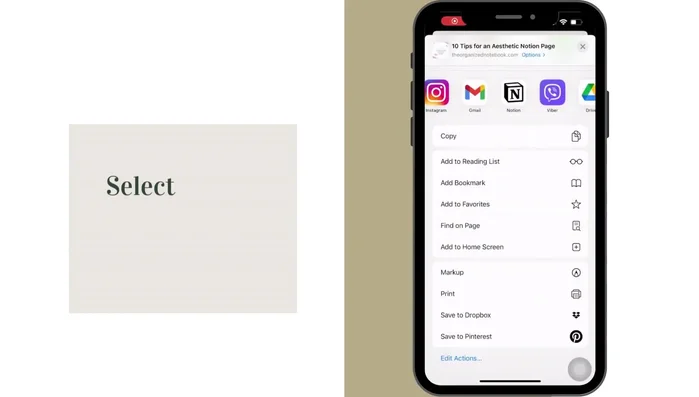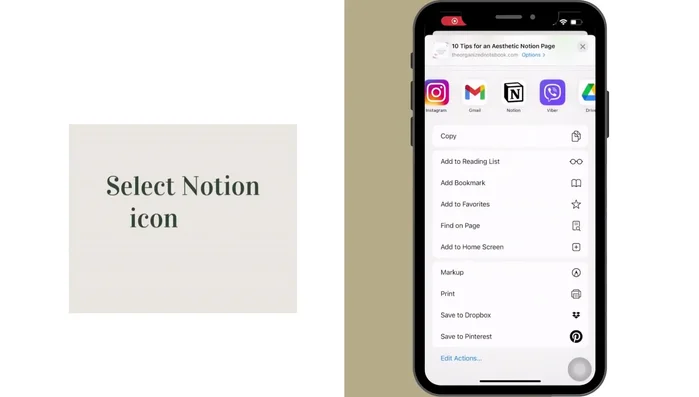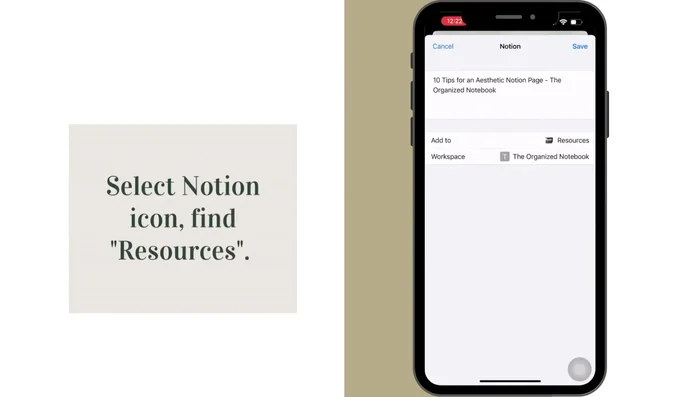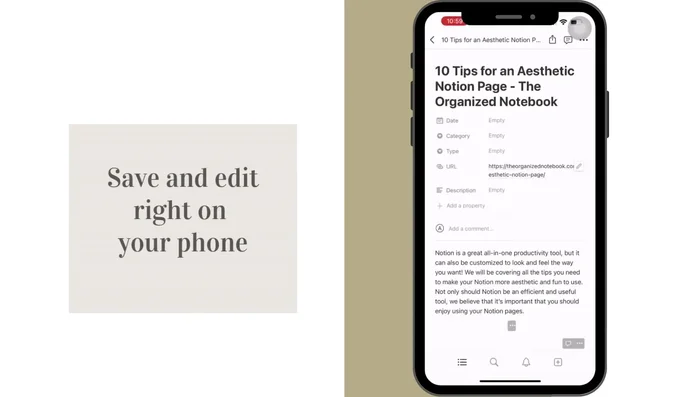Feeling overwhelmed managing projects and resources? This definitive guide shows you how to conquer chaos with Notion's powerful Resource Hub. Learn to centralize crucial information, streamline workflows, and boost team collaboration. Discover how to build a customized hub tailored to your needs, from project assets to contact details, transforming Notion into your ultimate organizational powerhouse. Get ready to reclaim your time and productivity!
Methods: Aggiungere risorse al Resource Hub di Notion usando Web Clipper
Istruzioni Passo dopo Passo
-
Installazione dell'estensione
- Installare l'estensione Notion Web Clipper sul tuo browser.

Installazione dell'estensione -
Accesso a Notion
- Accedere a Notion sul browser.

Accesso a Notion -
Salvataggio della pagina con Web Clipper
- Aprire la pagina web da salvare.
- Cliccare sull'icona di Notion nel browser per salvare la pagina.
- Aggiungere titolo e assicurarsi di essere nell'area di lavoro e nel database corretti (Resource Hub).



Salvataggio della pagina con Web Clipper -
Categorizzazione e completamento informazioni
- La risorsa apparirà nella sezione 'Non categorizzato'. Aggiungere la categoria e altre informazioni.

Categorizzazione e completamento informazioni
Tips
- Assicurarsi di aver effettuato l'accesso a Notion.
- Trovare l'area di lavoro e il database corretti prima di salvare.
Methods: Aggiungere risorse al Resource Hub di Notion usando l'app mobile
Istruzioni Passo dopo Passo
-
Trovare la risorsa
- Trovare l'articolo da aggiungere.

Trovare la risorsa -
Condividere con Notion
- Cliccare su 'Condividi'.
- Selezionare l'app Notion.


Condividere con Notion -
Selezionare la destinazione corretta
- Trovare l'area di lavoro e il database corretti.

Selezionare la destinazione corretta -
Salvare e modificare
- Salvare e modificare la risorsa direttamente sull'app.

Salvare e modificare
Errori Comuni da Evitare
1. Database non strutturato
Motivo: Un database Notion senza una chiara struttura di proprietà e visualizzazioni rende difficile la ricerca e l'organizzazione delle risorse. Le informazioni risultano disperse e difficili da trovare.
Soluzione: Crea un database con proprietà ben definite (tipo di risorsa, tag, data di creazione, ecc.) e utilizza le visualizzazioni (Tavola, Galleria, Calendario) per ottimizzare la ricerca.
2. Mancanza di un sistema di tagging e categorizzazione efficace
Motivo: Utilizzare tag e categorie in modo inconsistente o non avere un sistema chiaro porta alla dispersione delle risorse e rende difficile trovarle quando servono.
Soluzione: Definisci un sistema di tag e categorie coerente e applicalo rigorosamente a tutte le tue risorse, creando una tassonomia chiara e logica.